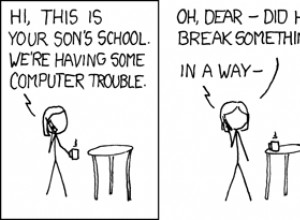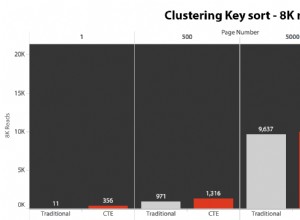Моля, имайте предвид следното, когато използвате моста JDBC-ODBC, който е включен в дистрибуцията на SAP Lumira:
- SAP Lumira в момента се доставя с Java 1.7. Това беше последната версия на Java, включваща JDBC-ODBC Bridge. Следователно бъдещите версии на SAP Lumira, базирани на Java 1.8 и по-нови, вече няма да съдържат JDBC-ODBC Bridge.
- JDBC-ODBC Bridge не се препоръчва за производствена употреба.
- 32-битовата версия на SAP Lumira е прекратена. Към момента на писане SAP Lumira е наличен само като 64-битово приложение. Библиотеките, с които се доставя, включително родната библиотека на JDBC-ODBC Bridge, JdbcOdbc.dll, са 64-битови. Последствията от това са, че JDBC-ODBC Bridge може да се използва само за свързване на SAP Lumira към 64-битов ODBC драйвер. Някои ODBC драйвери, като ODBC драйвер на Microsoft Access за бази данни във формат MDB, са налични само в 32-битова версия.
Ако трябва да свържете SAP Lumira към 32-битов ODBC драйвер, използвайте вместо това Easysoft JDBC-ODBC Bridge. Easysoft JDBC-ODBC Bridge има Java компонент и 32-битов собствен компонент. Той се поддържа напълно от Easysoft и в момента се внедрява в производствени среди по целия свят.
- Конфигурирайте системен ODBC източник на данни за базата данни, към която искате да се свържете в SAP Lumira.
За да направите това, използвайте 32-битовата версия на ODBC Data Source Administrator на вашата SAP Lumira машина. При някои версии на Windows това се намира в Контролен панел> Административни инструменти . В някои версии на Windows трябва да потърсите ODBC в полето за търсене на лентата на задачите. 32-битовата версия на ODBC Data Source Administrator трябва да бъде ясно обозначена. Ако се съмнявате, в диалоговия прозорец Изпълнение на Windows въведете:
%windir%\syswow64\odbcad32.exe
- Изтеглете Easysoft JDBC-ODBC Bridge. (Необходима е регистрация.)
- Инсталирайте и лицензирайте Easysoft JDBC-ODBC Bridge на машината, където е инсталиран SAP Lumira.
За инструкции за инсталиране вижте документацията на Easysoft JDBC-ODBC Bridge.
- В SAP Lumira изберете Файл> Предпочитания .
Показва се диалоговият прозорец Предпочитания на SAP Lumira.
- Изберете SQL драйвери .
- В Инсталиране на драйвер панел, в Избор на база данни списък, изберете Общ източник на данни JDBC - JDBC драйвери .
- Изберете Инсталиране на драйвери бутон.
Windows Отворен се показва диалогов прозорец.
- Използвайте диалоговия прозорец, за да прегледате за Easysoft JDBC-ODBC Bridge JAR файл, EJOB.jar.
EJOB.jar е инсталиран на следното място на машината, където сте инсталирали Easysoft JDBC-ODBC Bridge:
<easysoft_install>\Jars
В 64-битов Windows местоположението по подразбиране за
е :\Program Files (x86)\Easysoft Limited\Easysoft JDBC-ODBC Bridge. - Изберете Готово бутон.
- Рестартирайте SAP Lumira.
- В SAP Lumira изберете Файл> Нов .
Добавяне на нов набор от данни се показва диалогов прозорец.
- В Изберете източник списък, изберете Заявка с SQL , след което изберете Напред бутон.
Добавяне на нов набор от данни се показва диалогов прозорец.
- В Изберете база данни списък, изберете Generic> Generic JDBC data source - JDBC Drivers . Изберете Напред бутон.
Добавяне на нов набор от данни се показва диалогов прозорец.
- Попълнете полето на диалоговия прозорец:
Поле Стойност Потребителско име манекен Парола манекен JDBC URL jdbc:easysoft://localhost/източник_на_данни :logonuser=windows_user :logonpassword=парола Клас JDBC easysoft.sql.jobDriver - Изберете бутона Свързване.
- Изберете желаните от вас таблици в базата данни и след това изберете Създаване бутон.
ODBC данните вече са налични като набор от данни на SAP Lumira.